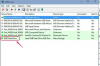ניתן להוסיף צבע לכל תא, שורה או עמודה בטבלת Word
קרדיט תמונה: JJMaree/iStock/Getty Images
הצללה של טבלת Word 2013 לא רק הופכת את הטבלה למעניינת יותר לצפייה, היא הופכת אותה לקריאה יותר, נותנת ניגודיות בין שורות ומבדילה מקטעים נפרדים. Word 2013 מספק אפשרויות להצללה, הנקראת לפעמים צבע רקע, הכוללת את כל הצבעים, כל דרגת אפור וכמה דפוסים נבחרים להצללה מעוצבת.
הצללה אפור
סמן את התאים בטבלה שיהיו מוצללים. בקבוצת פסקאות בכרטיסייה בית, לחץ על החץ למטה לצד סמל גבולות והצללה, שהוא ריבוע עם ארבעה מקטעים. בחר "גבולות והצללה..." בתחתית הרשימה הנפתחת ולאחר מכן בחר בכרטיסייה "הצללה". בחר את אחוז העומק הרצוי בהצללה האפורה שלך ואשר על ידי לחיצה על "אישור". רשימה נפתחת זו כוללת גם עיצובים שונים להצללה שלך.
סרטון היום
הצללת צבע
סמן את התאים שאתה הולך למלא בצבע. בחר צבע ערכת נושא על ידי לחיצה על החץ למטה לצד סמל הצללה, שנראה כמו פחית צבע מוטה, בקבוצת פסקה ברצועת הכרטיסייה בית. תפריט נפתח זה כולל גם אפשרות בשם "עוד צבעים... ." התפריט "צבעים" יופיע. הכרטיסייה "סטנדרטי" מספקת ספקטרום מוגבל שעליו ניתן ללחוץ כדי לבחור מבין כמה צבעים שאינם כלולים בבחירות העיקריות. הכרטיסייה "מותאם אישית" מספקת את היכולת להזין ערכים ספציפיים של אדום, כחול וציאן. זה מאפשר לך להפוך כל צבע לאפשרי והוא משמש לעתים קרובות על ידי חברות שיש להן צבע ספציפי המשויך למותג שלהן.
כאשר הסמן ממוקם בכל מקום בטבלה, הכרטיסייה כלי טבלה מופיעה בראש חלון המסמך. בחר בכרטיסייה זו ולאחר מכן בכרטיסייה עיצוב. בצד ימין של קבוצת סגנונות טבלה, תראה תיבות נפתחות עבור אפשרויות הצללה וגבולות. באותה כרטיסייה, אתה יכול גם לבחור סגנונות ועיצובים שונים להצללה שלך כמו זיגזגים ונקודות. ריחוף מעל כל אחת מהבחירות משנה את הטבלה באופן זמני כדי להראות כיצד היא תיראה אם הסגנון ייבחר, אך ניתן לבחור סגנונות אלו רק עבור הטבלה כולה.